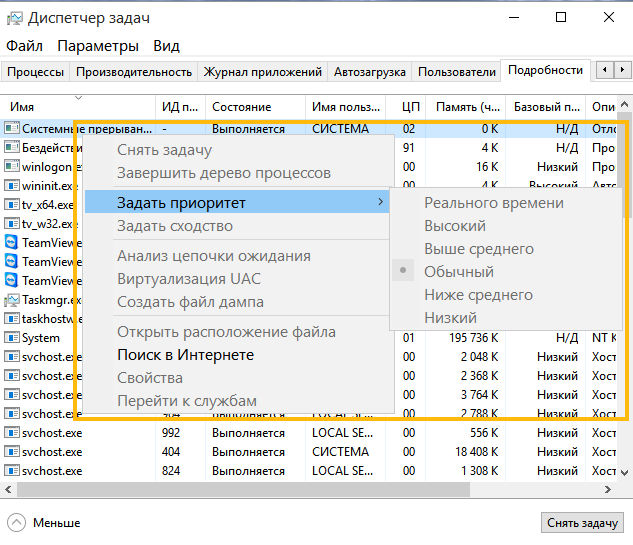В операционной системе Windows есть множество различных процессов, естественно, что абсолютно все пользователь не может знать, поэтому будет разумно искать информацию в Интернете. В этой статье мы поговорим о процессе System Idle Process. Рассказано будет о его роли в системе и о способах взаимодействия с ним. В конце мы разберем пару методов, как можно повысить производительность компьютера.
System Idle Process - что это за процесс
Как всем известно, самым простым способом просмотреть запущенные процессы - открыть одноименную вкладку в "Диспетчере задач". Пользователи это делают зачастую, чтобы разобраться, какой из них нагружает систему. Так, попытавшись ознакомиться с информацией, касающейся процесса System Idle Process ("Бездействие системы"), вы можете удивиться, что он так сильно грузит процессор. В штатном режиме работы компьютера показатель может достигать порядка 90-95 %, что очень много.
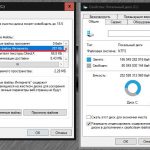 Вам будет интересно:Очистка браузера: способы очистки, пошаговая инструкция
Вам будет интересно:Очистка браузера: способы очистки, пошаговая инструкция
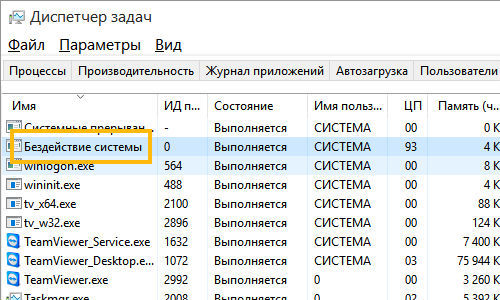
Именно поэтому множество пользователей бегут на форумы, спрашивая у людей, почему System Idle Process грузит систему так сильно. На деле все с точностью до наоборот. Именно этот процесс показывает, на сколько процентов система не нагружена. А это означает, что если показатель высокий, то и компьютер работает лучше.
Как с ним можно взаимодействовать
Данный процесс уникален не только в отображении показателя ЦП. В отличие от других, нажав правой кнопкой мыши, чтобы выбрать действие, производимое с ним, вы обнаружите, что подавляющая часть опций не активны. Именно так процесс отображает лишь уровень не нагруженности системы. Все, что вы можете сделать, - это задать приоритет его выполнения (от которого ничего не изменится), либо произвести поиск информации о нем в Сети.
Может ли быть вирусом?
Некоторые могут также подумать сначала, что это какой-то вирус, ведь зачастую лишь они способны так сильно нагружать систему. Но спешим вас заверить, что процесс System Idle Process никакого отношения не имеет к вирусным программам. Можете быть спокойными.
Как отключить System Idle Process
Когда дело касается чрезмерного потребления ресурсов компьютера каким-то процессом, все специалисты в первую очередь предлагают отключить его, чтобы стабилизировать работу устройства. Вот и получается, что когда System Idle Process грузит систему, пользователи первым делом думают, как его отключить. Но спешим вас огорчить - возможности такой попросту нет. Как было сказано ранее, вы можете лишь снизить приоритет и найти о процессе информацию в Интернете. Да и отключать ничего не надо, ведь большой показатель - это хорошо.
Как повысить значение
Мы уже выяснили, что процесс "Бездействие системы" показывает высокий показатель ЦП, когда процессор не нагружен, но что делать, если показатель этот низкий? Ведь в этом случае система сильно загружена.
Сейчас об этом и будет рассказано, точнее, приведено три способа, как можно стабилизировать работу центрального процесса, снизив на него нагрузку. Но прежде чем что-то делать, рекомендуется проверить компьютер на наличие вирусов. Именно они чаще всего являются причиной снижения показателя процесса.
Способ 1: перезапуск компьютера
Безусловно, самым простым и оптимальным способом является обычная перезагрузка операционной системы. Чаще всего пользователи это делают самостоятельно, без чьих либо подсказок. Если вы так не сделали, то на будущее знайте, если произошла какая-то проблема с процессом, проще всего его перезапустить, а для этого достаточно всего-навсего перезапустить компьютер.
Способ 2: чистка реестра
Если этот перезапуск ПК вам не помог, а показатель процесса System Idle Process до сих пор на низком уровне, тогда вполне вероятно, что причиной является засоренный системный реестр. Его следует очистить даже в том случае, если проблемы нет, так как это помогает предупредить появление множество системных ошибок.
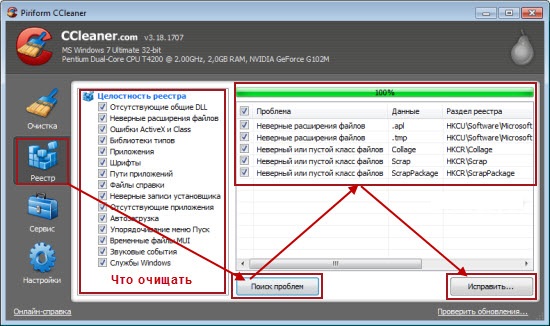
Вручную лучше не чистить реестр, для этого рекомендуется использовать программу CCleaner. А пользоваться ей проще простого. Вам необходимо перейти в раздел "Реестр", установить все отметки в области "Целостность реестра", после чего нажать "Поиск проблем". Далее остается лишь выделить найденные проблемы и нажать "Исправить".
Способ 3: дефрагментация диска
Также неплохо будет произвести дефрагментацию диска. Это действие, как и предыдущее, рекомендовано делать даже в отрезе от проблемы с процессами. Тем более, что для выполнения не требуется установка специального программного обеспечения, необходимый инструмент есть в самой операционной системе.
Вам необходимо сделать следующее, чтобы начать дефрагментацию диска:
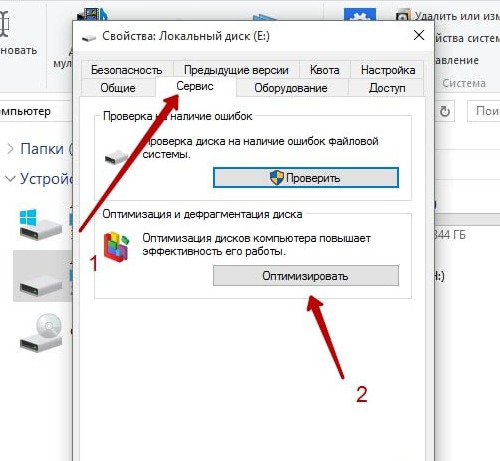
Процесс этот длиться довольно долго, поэтому рекомендуется начинать дефрагментацию перед сном, чтобы за ночь он завершился.
Заключение
Теперь вы знаете, что при виде высокого показателя в колонке ЦП напротив процесса System Idle Process, это совсем не означает его пагубное влияние на компьютер, а совсем наоборот. Но все же показатель может снижаться, тогда нужно предпринимать меры. Вы узнали три способа, что допускается сделать в этом случае. Их должно хватить, чтобы устранить проблему.